Quản trị mạng – Trong bài này chúng tôi sẽ giới thiệu cho các bạn một số file bị thiết bị lưu trữ USB phát sinh trên hệ thống, bên cạnh đó là cách thu thập và làm sáng tỏ các file đó và xác định xem liệu USB có liên quan đến việc phát tán mã độc trên máy tính Windows hay không.
Mặc dù USB đã trở thành thứ không thể thiếu trong cuộc sống của bất cứ ai, nhưng những thiết bị này cũng đặt ra một thách thức không nhỏ đối với việc bảo mật mạng. Không gì rõ nét hơn như những gì xảy ra vào năm 2008, khi đó virus Conficker đã lây lan với một tốc độ chóng mặt trên Internet và lây nhiễm hàng triệu máy tính gia đình, doanh nghiệp, thậm chí nó còn tìm được cả đường để xâm nhập vào các mạng được bảo mật chặt chẽ của Bộ quốc phòng Mỹ. Lúc đó người ta bắt đầu để ý đến hành vi sử dụng USB của người dùng trong các mạng được bảo vệ. Không những hiệu quả trong việc tự nhân bản malware, các thiết bị này cũng có thể được sử dụng để remove các thông tin nhạy cảm, độc quyền hay thông tin mật từ một mạng một cách trái phép. Với những lý do ở trên, việc đi kiểm tra các file được bỏ lại sau khi cắm USB trở thành một đề tài nóng trong vài năm gần đây.
Những file bị phát sinh trên máy khi cắm USB
Khi điều tra một vấn đề gì đó, chúng ta thường thiên về những gì còn sót lại. Khi duyệt web trong Internet Explorer, chúng ta thường để lại một số dấu vết trong lưu ký trình duyệt. Khi đăng nhập vào một hệ thống, bạn cũng sẽ để lại một entry trong bản ghi bảo mật hệ thống. Bằng cách kiểm tra chi tiết một hệ thống, các thông tin này sẽ giúp ích cho chúng ta rất nhiều trong việc xác định những gì đã xảy ra. Có khá nhiều thứ bạn thực hiện trên hệ thống có thể để lại các thông tin kiểu này. Với các USB cũng vậy. Câu hỏi ở đây là, vậy các USB bỏ lại những gì khi chúng ta cắm chúng với máy tính.
Những gì USB để lại trong máy tính sẽ rất hữu dụng cho việc nghiên cứu. Nó có thể giúp bạn xác định máy tính nào là nguyên nhân của lây nhiễm. Bên cạnh đó nó cũng có thể giúp bạn xác định được thời điểm một ai đó cắm USB vào hệ thống và copy dữ liệu trái phép. Dù mục đích của bạn là gì đi chăng nữa, chúng ta sẽ cùng nhau đi tìm nơi chứa các kiểu thông tin này bên trong hệ điều hành Windows.
Trích rút thủ công
Cách cơ bản nhất để tìm ra những gì phát sinh khi cắm USB vào hệ thống là duyệt đến nơi lưu trữ các thông tin này. Trong bài này, chúng ta sẽ tập trung vào các địa điểm như vậy trong hệ điều hành Windows 7.
Thông tin đầu tiên và cũng là thông tin dễ trích rút nhất là danh sách các thiết bị USB đã được cắm vào hệ thống. Bạn có thể nhanh chóng tìm ra các thông tin này theo đường dẫn: HKLM\SYSTEM\CurrentControlSet\Enum\USBSTOR. Ở đây bạn sẽ tìm thấy các USB được cắm vào hệ thống, cùng với đó là các thông tin khác như tên hãng, số sản phẩm, số phiên bản, số Serial.
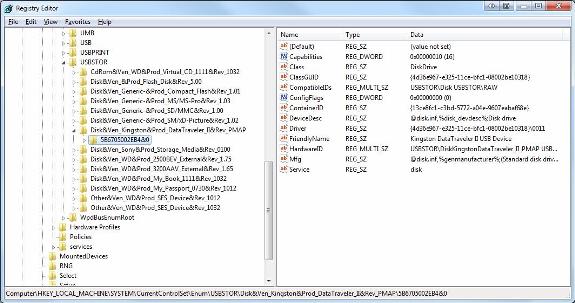
Hình 1: Danh sách một số thiết bị USB cắm vào máy tính Windows 7 gần đây
Sau khi có được danh sách các thiết bị đã được sử dụng, bạn cần xác định xem các thiết bị đó là của ai. Điều này có thể được thực hiện nhưng phải qua một số bước bổ sung. Trong registry, trước tiên hãy truy cập đến HKLM\SYSTEM\MountedDevices. Bên trong vùng này, bạn có thể tìm kiếm số serial của thiết bị đang được nói đến. Sau khi đã tìm ra số serial, khóa này sẽ cung cấp cho bạn GUID có liên quan với thiết bị.
Sau khi có được GUID thiết bị, bạn cần tập trung vào profile cá nhân trên máy tính. Bên trong mỗi thư mục users profile (C:\Users) sẽ có một file NTUSER.DAT. File này có thể được mở bằng registry editor hệ thống với đặc quyền quản trị viên. Để trói buộc người dùng nào đó với thiết bị nào, bạn cần duyệt đến thư mục dưới đây bên trong NTUSER.DAT hive: Software\Microsoft\Windows\CurrentVersion\Explorer\MountPoints2. Ở đây bạn có thể tìm kiếm GUID của thiết bị đang được nói đến. Nếu nó được tìm ra thì người dùng đó đã đăng nhập khi thiết bị USB được cắm vào hệ thống. Cần lưu ý rằng tìm kiếm này phải được thực hiện cho mọi người dùng trên hệ thống khi thử kiểu tương quan này.
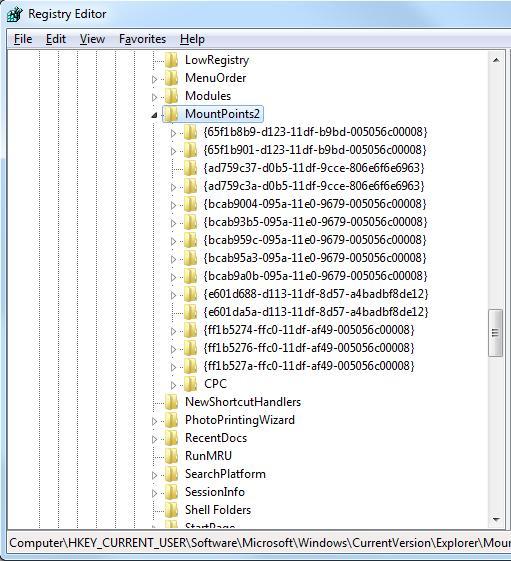
Hình 2: Tìm kiếm trong file NTUSER.DAT để xác định GUID của USB
Một trong những khía cạnh quan trọng nhất cho việc nghiên cứu là tìm ra thời gian của các sự kiện xung quanh sự việc đang được điều tra. Điều quan trọng cần biết ở đây là thời điểm USB nghi người được kết nối hoặc hủy kết nối với hệ thống.
Việc xác định thời điểm thiết bị lần đầu được kết nối với hệ thống khá dễ dàng trong trường hợp bạn đã có số serial của nó (cách thức thực hiện đã được chúng tôi giới thiệu ở các bước trên). Với thông tin đó, bạn hãy tìm đến file C:\Windows\inf\setupapi.dev.log và thực hiện tìm kiếm số serial đó, khi đó bạn sẽ biết được thời điểm lần đầu thiết bị này được cắm vào hệ thống là khi nào.
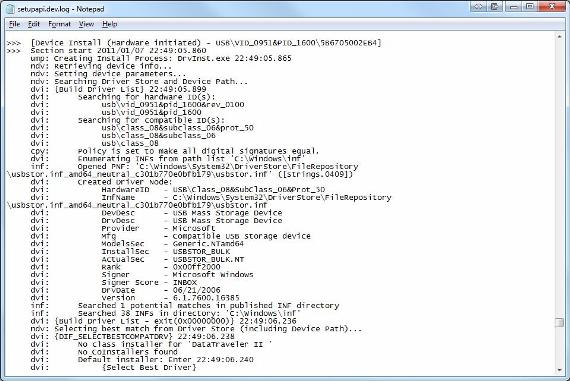
Hình 3: Tìm kiếm trong file bản ghi setupapi.dev.log để xác định thời điểm USB lần đầu được cắm vào hệ thống
Một khía cạnh khác, chúng ta cũng cần phải xác định thời điểm thiết bị kết nối với hệ thống gần đây nhất là khi nào. Để truy cập vào thông tin này, chúng ta chỉ cần xem trong registry tại HKLM/System/CurrentControlSet\Enum\USB\VID_12345&PID_12345, thay thế “12345” ở đây bằng tên hãng và ID sản phẩm mà chúng ta đã thu được từ bước trên. Ở đây, bạn có thể export khóa registry dưới dạng file văn bản để xem thời điểm ghi vào khóa mới nhất. Điều này được thực hiện bằng cách kích File, sau đó Export từ bên trong regedit, khi khóa được chọn.
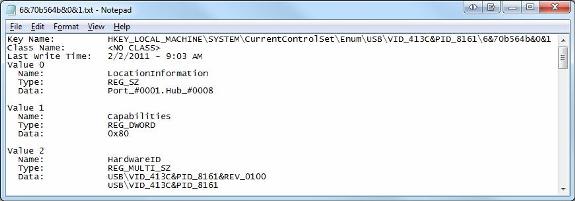
Hình 4: Xác định thời điểm cuối cùng USB được kết nối từ registry
Tự động trích rút
Ngoài việc tự tìm kiếm các thông tin ở trên, có rất nhiều công cụ có thể giúp bạn thực hiện việc này.
Hai công cụ mà chúng tôi giới thiệu ở đây là USBDeview và Windows USB Storage (USBSTOR) Parser. Công cụ đầu tiên, USBDeview có giao diện GUI, có thể trích rút và hiển thị các thông tin mà chúng ta có thể tìm được bằng phương pháp thủ công ở trên. Đây là tiện ích miễn phí và bạn có thể download tại đây. Công cụ thứ hai mà chúng tôi đề cập có chức năng tương tự và có thể chạy trên cả Windows lẫn Linux. Bạn có thể download công cụ đó tại đây.
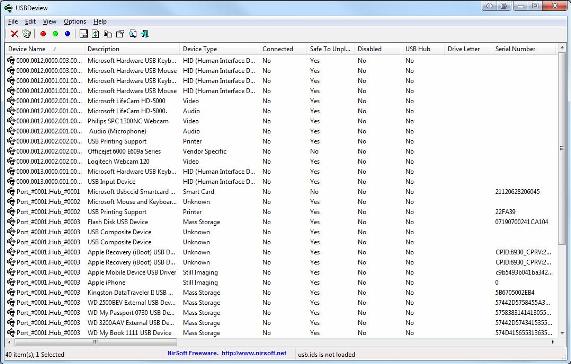
Hình 5:: Sử dụng USBDeview để xem các file phát sinh do cắm USB
Kết luận
Trừ khi ở trong môi trường hoàn toàn không có các thiết bị USB thì có lẽ chúng ta mới không phải để ý đến các thiết bị này có liên quan như thế nào đến bảo mật hệ thống. Việc đó hầu như là không thể, do đó chúng tôi cho rằng bài viết này có rất nhiều kiến thức hữu dụng có thể giúp các bạn tìm ra được nguyên nhân của sự việc.
 Công nghệ
Công nghệ  Windows
Windows  iPhone
iPhone  Android
Android  Làng CN
Làng CN  Khoa học
Khoa học  Ứng dụng
Ứng dụng  Học CNTT
Học CNTT  Game
Game  Download
Download  Tiện ích
Tiện ích 







 Linux
Linux  Đồng hồ thông minh
Đồng hồ thông minh  Chụp ảnh - Quay phim
Chụp ảnh - Quay phim  macOS
macOS  Phần cứng
Phần cứng  Thủ thuật SEO
Thủ thuật SEO  Kiến thức cơ bản
Kiến thức cơ bản  Dịch vụ ngân hàng
Dịch vụ ngân hàng  Lập trình
Lập trình  Dịch vụ công trực tuyến
Dịch vụ công trực tuyến  Dịch vụ nhà mạng
Dịch vụ nhà mạng  Nhà thông minh
Nhà thông minh  Ứng dụng văn phòng
Ứng dụng văn phòng  Tải game
Tải game  Tiện ích hệ thống
Tiện ích hệ thống  Ảnh, đồ họa
Ảnh, đồ họa  Internet
Internet  Bảo mật, Antivirus
Bảo mật, Antivirus  Họp, học trực tuyến
Họp, học trực tuyến  Video, phim, nhạc
Video, phim, nhạc  Giao tiếp, liên lạc, hẹn hò
Giao tiếp, liên lạc, hẹn hò  Hỗ trợ học tập
Hỗ trợ học tập  Máy ảo
Máy ảo  Điện máy
Điện máy  Tivi
Tivi  Tủ lạnh
Tủ lạnh  Điều hòa
Điều hòa  Máy giặt
Máy giặt  Quạt các loại
Quạt các loại  Cuộc sống
Cuộc sống  Kỹ năng
Kỹ năng  Món ngon mỗi ngày
Món ngon mỗi ngày  Làm đẹp
Làm đẹp  Nuôi dạy con
Nuôi dạy con  Chăm sóc Nhà cửa
Chăm sóc Nhà cửa  Du lịch
Du lịch  Halloween
Halloween  Mẹo vặt
Mẹo vặt  Giáng sinh - Noel
Giáng sinh - Noel  Quà tặng
Quà tặng  Giải trí
Giải trí  Là gì?
Là gì?  Nhà đẹp
Nhà đẹp  TOP
TOP  Ô tô, Xe máy
Ô tô, Xe máy  Giấy phép lái xe
Giấy phép lái xe  Tấn công mạng
Tấn công mạng  Chuyện công nghệ
Chuyện công nghệ  Công nghệ mới
Công nghệ mới  Trí tuệ nhân tạo (AI)
Trí tuệ nhân tạo (AI)  Anh tài công nghệ
Anh tài công nghệ  Bình luận công nghệ
Bình luận công nghệ  Quiz công nghệ
Quiz công nghệ  Microsoft Word 2016
Microsoft Word 2016  Microsoft Word 2013
Microsoft Word 2013  Microsoft Word 2007
Microsoft Word 2007  Microsoft Excel 2019
Microsoft Excel 2019  Microsoft Excel 2016
Microsoft Excel 2016  Microsoft PowerPoint 2019
Microsoft PowerPoint 2019  Google Sheets - Trang tính
Google Sheets - Trang tính  Code mẫu
Code mẫu  Photoshop CS6
Photoshop CS6  Photoshop CS5
Photoshop CS5  Lập trình Scratch
Lập trình Scratch  Bootstrap
Bootstrap